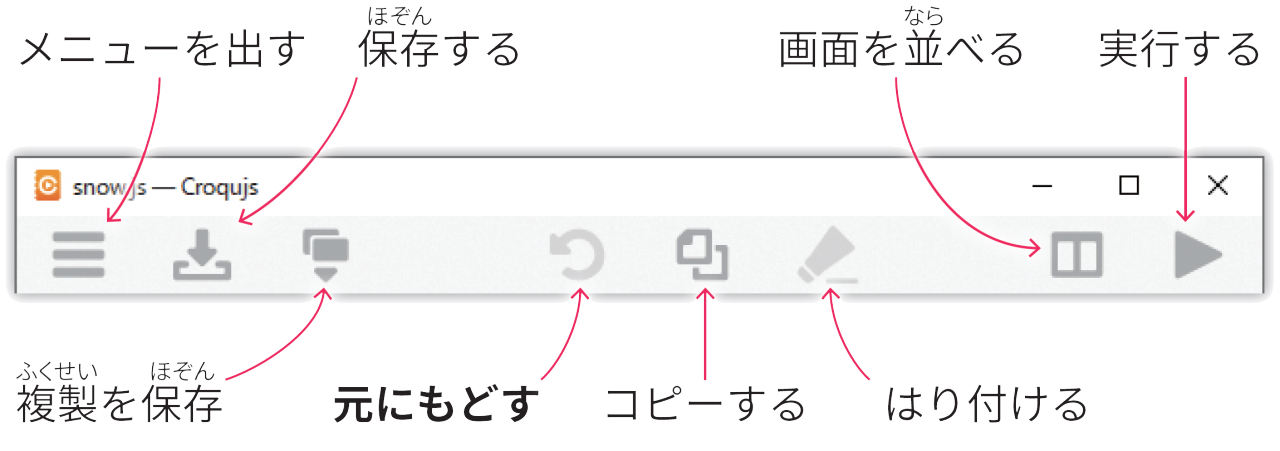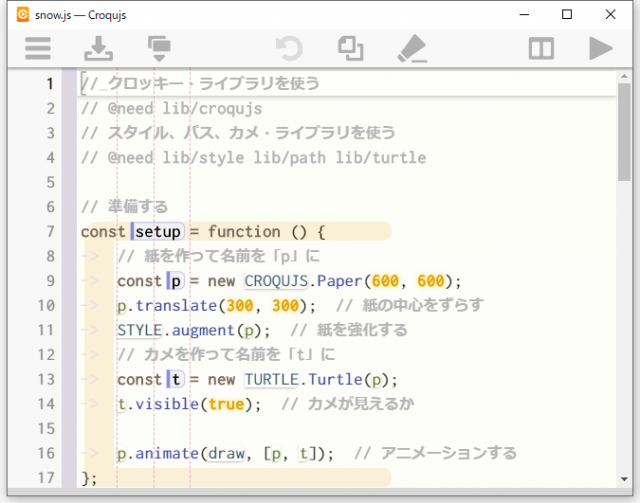
Croqujs《クロッキー》はプログラミング学習と創作をサポートするために、ラッコラが独自に開発した編集ソフトです。
Croqujsを使うと、JavaScriptのプログラムを入力してボタンを押すだけで、すぐに実行結果を確認することができます。
| 名称 | Croqujs《クロッキー》 |
|---|---|
| バージョン | v5.9.3(2023-03-06) |
| ダウンロード |
※Dropboxの共有機能を使っています。 |
| 免責事項 | このアプリケーション・ソフトウェアをご利用の上で発生したあらゆる損害に関して、弊社は一切の責任を負いません。 また、今後、セキュリティ上の問題が明らかになった場合でも、それらに対する更新の責務を負いません。 |
| ソースコード | GitHubリポジトリ |
インストール
Windowsの場合
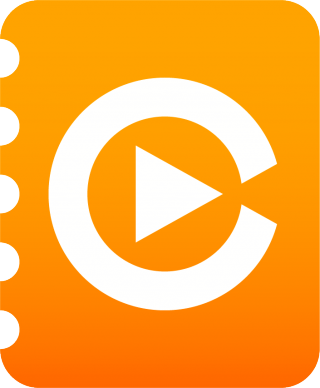
上記のダウンロードの中から、「Windows用インストーラー形式」のリンクをクリックし、表示されたページの「ダウンロード」をクリックします。
ファイルを保存するかどうか聞かれたら、「ファイルを保存」をクリックして、デスクトップなどおぼえやすい場所に保存します。
デスクトップ(またはファイルを保存した場所)に移動し、インストーラー・ファイル「croqujs-win-setup.exe ![]() 」をダブル・クリックします。インストーラーが起動します。
」をダブル・クリックします。インストーラーが起動します。
「WindowsによってPCが保護されました」という画面が表示された場合は、「詳細情報」をクリックしてから、「実行」ボタンを押してください。
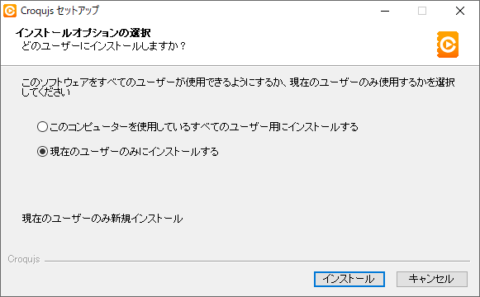
「このコンピューターを使用しているすべてのユーザー用にインストールする」のか、「現在のユーザーのみにインストールする」のかを聞かれます。通常は、後者を選ぶとよいでしょう。
「インストール」をクリックします。少し待つと、「Croqujsセットアップ ウィザードは完了しました。」と表示され、インストールは終了します。「Croqujsを実行」のチェックを外し、「完了」をクリックします。
インストールが終わったら、デスクトップとスタートメニューの中にショートカット![]() ができます。
ができます。
Macの場合
上記のダウンロードの中から、「macOS用インストーラー形式」のリンクをクリックし、表示されたページの「ダウンロード」をクリックします。
すると、通常はダウンロード・フォルダーに保存されます。
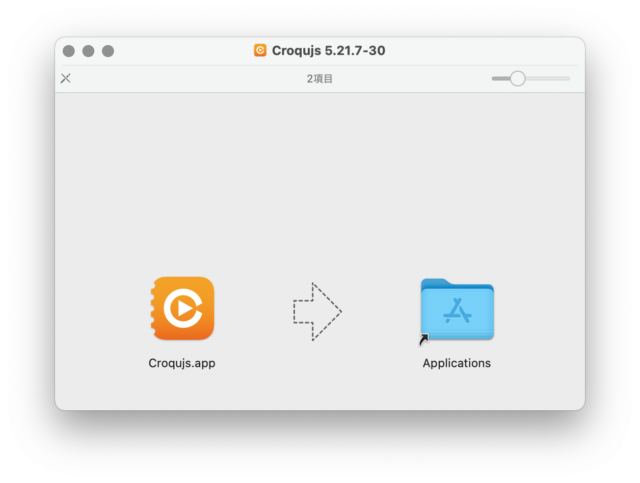 ダウンロード(またはファイルを保存した場所)を開き、インストーラー・ファイル「croqujs-mac-x64.dmg」をダブル・クリックします。インストーラーが起動します。
ダウンロード(またはファイルを保存した場所)を開き、インストーラー・ファイル「croqujs-mac-x64.dmg」をダブル・クリックします。インストーラーが起動します。
Croqujs.appのアイコン![]() をApplicationsフォルダーに、ドラッグ・アンド・ドロップします。
をApplicationsフォルダーに、ドラッグ・アンド・ドロップします。
macOS版の場合、インストールは問題なく行えますが、アプリの起動がブロックされてしまうことがあります。
そこで、インストール後の初回起動時のみ、ファインダーで、「アプリケーション」フォルダーに入っている「Croqujs」のアイコンをControl+クリック(右クリック)し、メニューから「開く」を選択します。
以降は、他のアプリと同様にLaunchpadから起動することが可能となります。
ラッコラUSBメモリーの場合
ラッコラUSBメモリーには、通常、そのまま使える形でCroqujsがインストールされています。
ラッコラUSBメモリーの中の「Croqujs」フォルダーを開き、「Croqujs.exe ![]() 」をダブルクリックしてください。
」をダブルクリックしてください。
使い方
プログラムのファイルを開く
- Croqujsを立ち上げます。
- 編集したいプログラムのファイル「〇〇〇〇.js」を、立ち上げたCroqujsにドラッグ・アンド・ドロップ(マウスなどのボタンを押し、編集したいプログラムのファイルを選択したまま、Croqujs上へ移動し、ボタンを離す)してください。
「Windows用インストーラー形式」でインストールした場合
プログラムのファイルが ![]() のアイコンになっていれば、そのままそのファイルをダブルクリックすると、Croqujsが立ち上がり、ファイルが開かれます。
のアイコンになっていれば、そのままそのファイルをダブルクリックすると、Croqujsが立ち上がり、ファイルが開かれます。
ワークシートを見ながら改造レシピに取り組むなど、色や形を自由に編集してみてください。
Croqujsのボタンの使い方
何か間違えてしまったら、「元にもどす」ボタンを押しましょう。